Zoo li iOS 12, watchOS 4 thiab tvOS 12, macOS Mojave tshiab tam sim no tsuas yog muaj rau cov neeg tsim khoom sau npe. Tab sis yog tias koj yog ib tus ntawm cov neeg siv uas nyiam sim cov khoom tshiab thiab xav teeb tsa Dark Mode ntawm koj Mac, piv txwv li, peb muaj cov lus qhia rau koj yuav ua li cas rau nruab macOS 10.14 tam sim no yam tsis tas yuav yog tus tsim tawm.
Txawm li cas los xij, peb ceeb toom koj ua ntej tias koj nruab qhov system tag nrho ntawm koj tus kheej txaus ntshai. Cov nqi hluav taws xob xav tau los nruab macOS los ntawm qhov chaw tsis raug cai, thiab txawm hais tias nws yog tib cov ntaub ntawv raws li ib qho los ntawm Apple lub vev xaib, peb tsis tuaj yeem lav nws qhov tseeb. Txawm li cas los xij, peb tau sim tag nrho cov txheej txheem hauv lub chaw kho mob thiab lub kaw lus tau teeb tsa yam tsis muaj teeb meem.
Nws yuav yog txaus siab rau koj
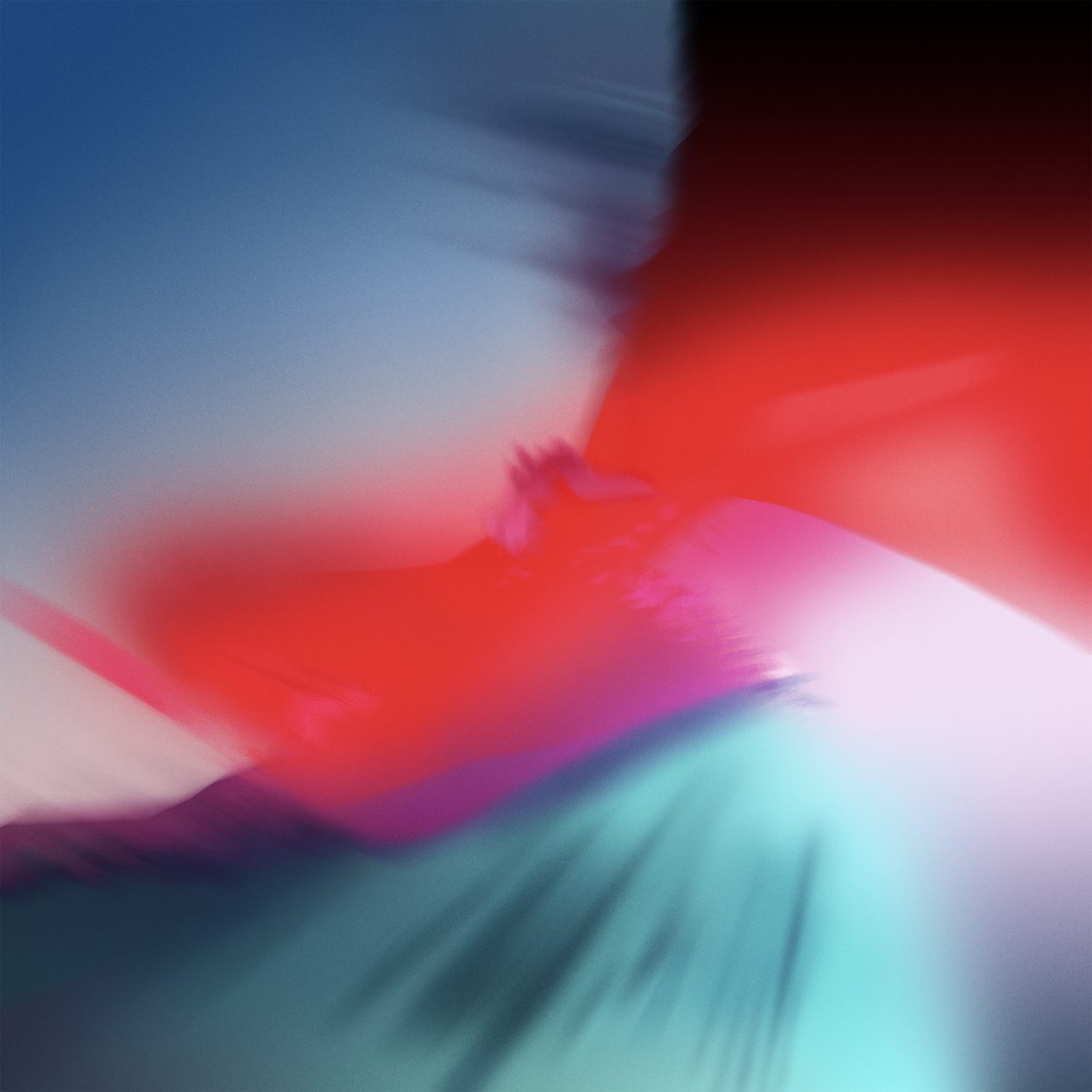
Tsim ib tug tshiab disk ntim
Ua ntej pib qhov kev teeb tsa tiag tiag, peb pom zoo kom tsim lub ntim tshiab ntawm lub disk thiab txhim kho qhov system ib sab ntawm cov qauv tam sim no, piv txwv li kev teeb tsa huv. Tom qab tag nrho, qhov no tsuas yog thawj beta version thiab yog tias koj siv koj lub Mac ua cov cuab yeej ua haujlwm lossis yog tias koj tsuas xav tau yuav luag txhua hnub, ces nws yog ib qho tsim nyog yuav tsum khaws qhov ruaj khov version ntawm macOS High Sierra tam sim no ua tus thaub qab.
- Hauv Finder, mus rau Aplikas -> Utility thiab khiav lub cuab yeej Disk Utility.
- Hauv qhov rai uas qhib, xaiv saum toj no icon los tsim ib lub ntim tshiab.
- Lub npe ntim, piv txwv li Mojave thiab tawm raws li hom ntawv APFS.
- Thaum lub ntim tshiab tau tsim tiav, koj tuaj yeem kaw Disk Plhaub.
Yuav ua li cas rau nruab macOS Mojave:
- Ncaj qha los ntawm no rub tawm macOS Developer Beta utility thiab nruab nws.
- Thaum lub installation tiav lawm, koj yuav raug xa rov qab mus rau Mac App Store, qhov twg koj tuaj yeem rub tawm macOS Mojave.
- Thaum lub download tiav lawm, lub macOS installation yuav qhib tau, qhov twg koj yuav tsum tau nyem rau ntawm lub kauj ruam ntawm xaiv ib tug disk.
- Xaiv ntawm no Saib tag nrho cov discs… thiab xaiv lub ntim peb hu ua Mojave.
- Xaiv Nruab.
- Thaum lub system npaj txhij rau nruab, nyem rau ntawm Pib dua.
- macOS Mojave yuav pib nruab thiab tom qab ntawd tsuas yog ua raws li cov lus qhia ntawm lub vijtsam.
Nruab macOS Mojave rau:
- MacBook (Early 2015 lossis tom qab)
- MacBook Cua (Mid 2012 lossis tom qab)
- MacBook Pro (Mid 2012 lossis tom qab)
- Mac mini (Xyoo 2012 lossis tom qab)
- iMac (Xyoo 2012 lossis tom qab)
- iMac Pro (2017) Cov
- Mac Pro (Late 2013, nruab nrab 2010 thiab nruab nrab 2012 qauv nyiam dua nrog GPUs txhawb nqa Hlau)
Nws yuav yog txaus siab rau koj

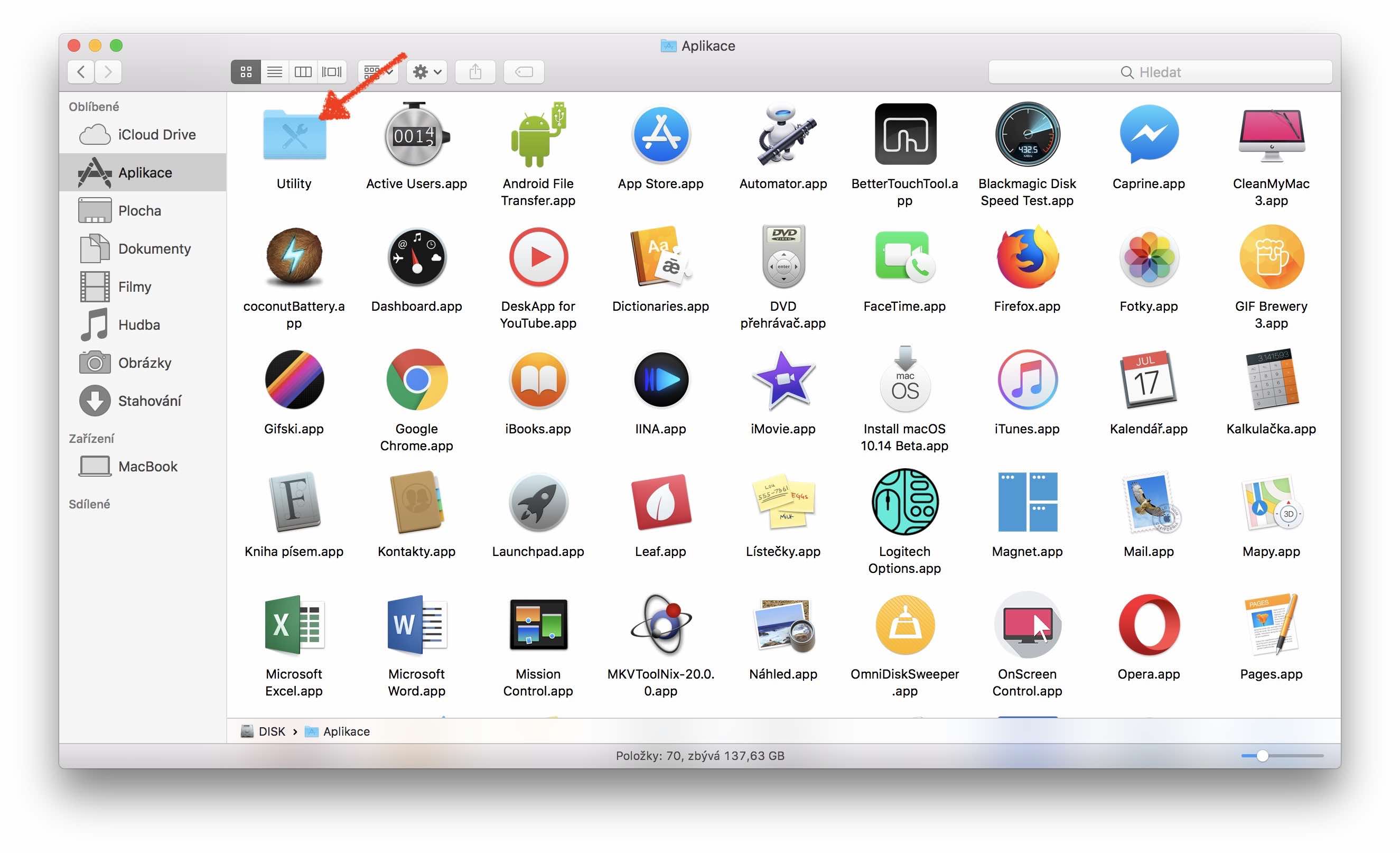
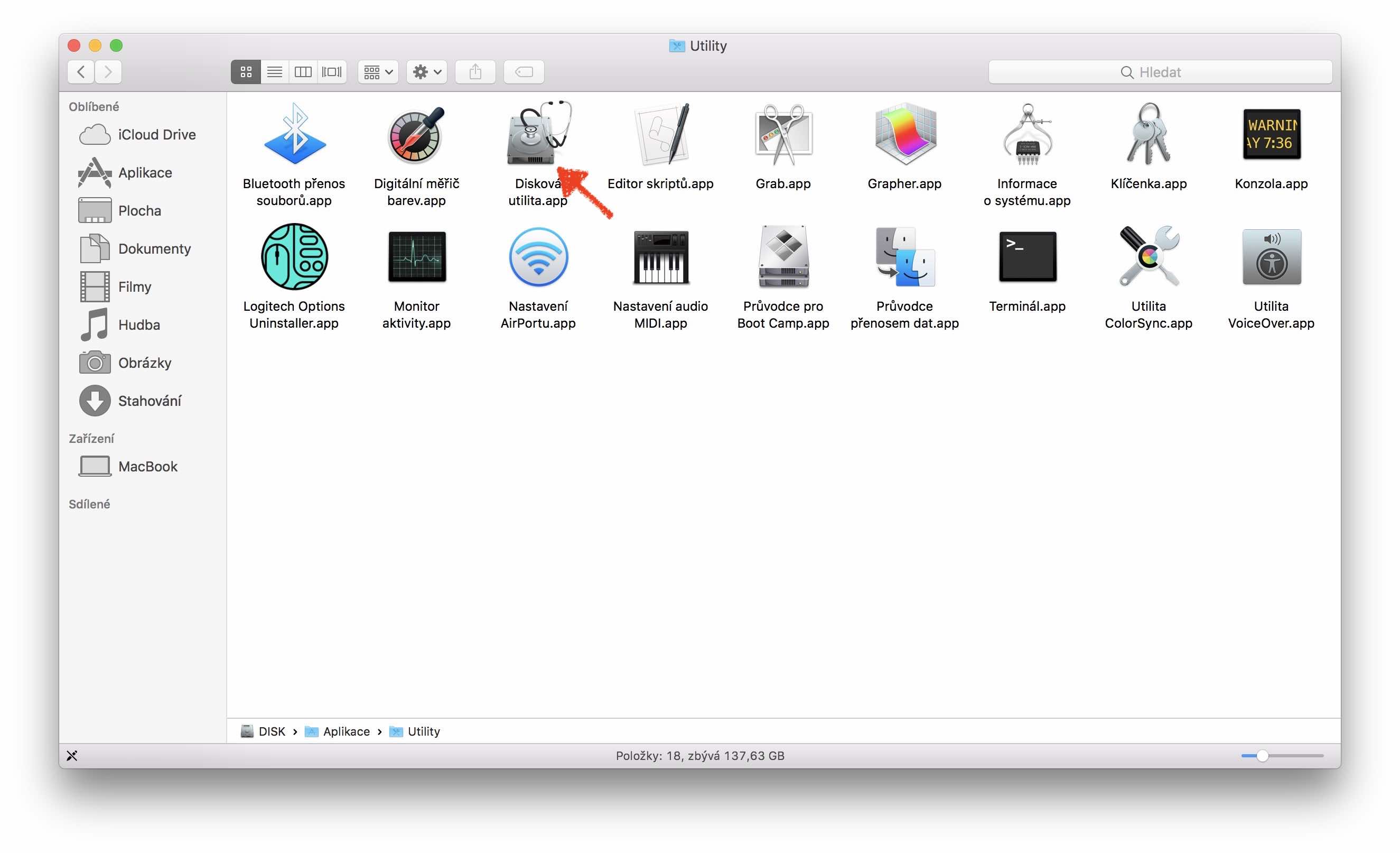

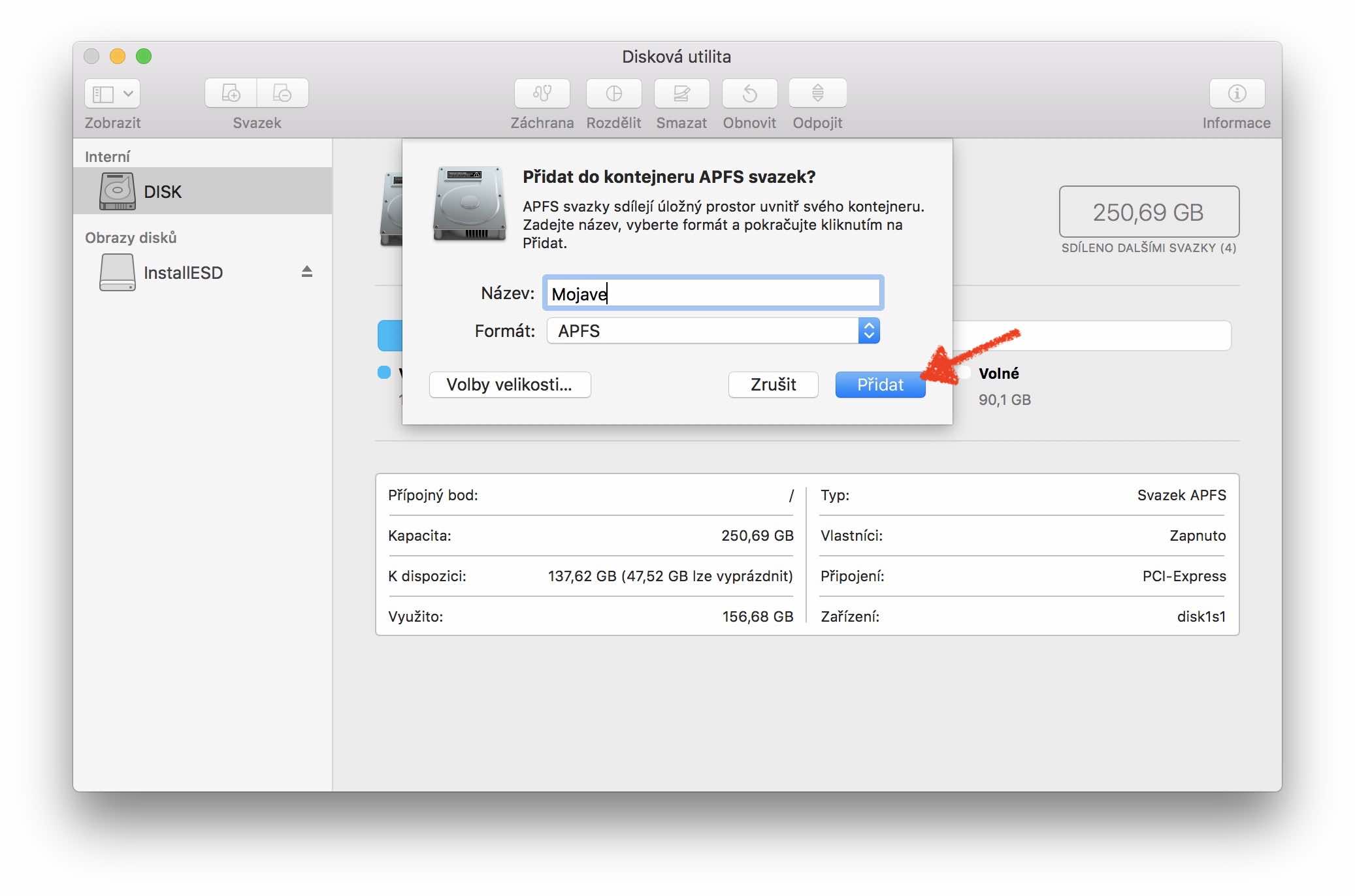
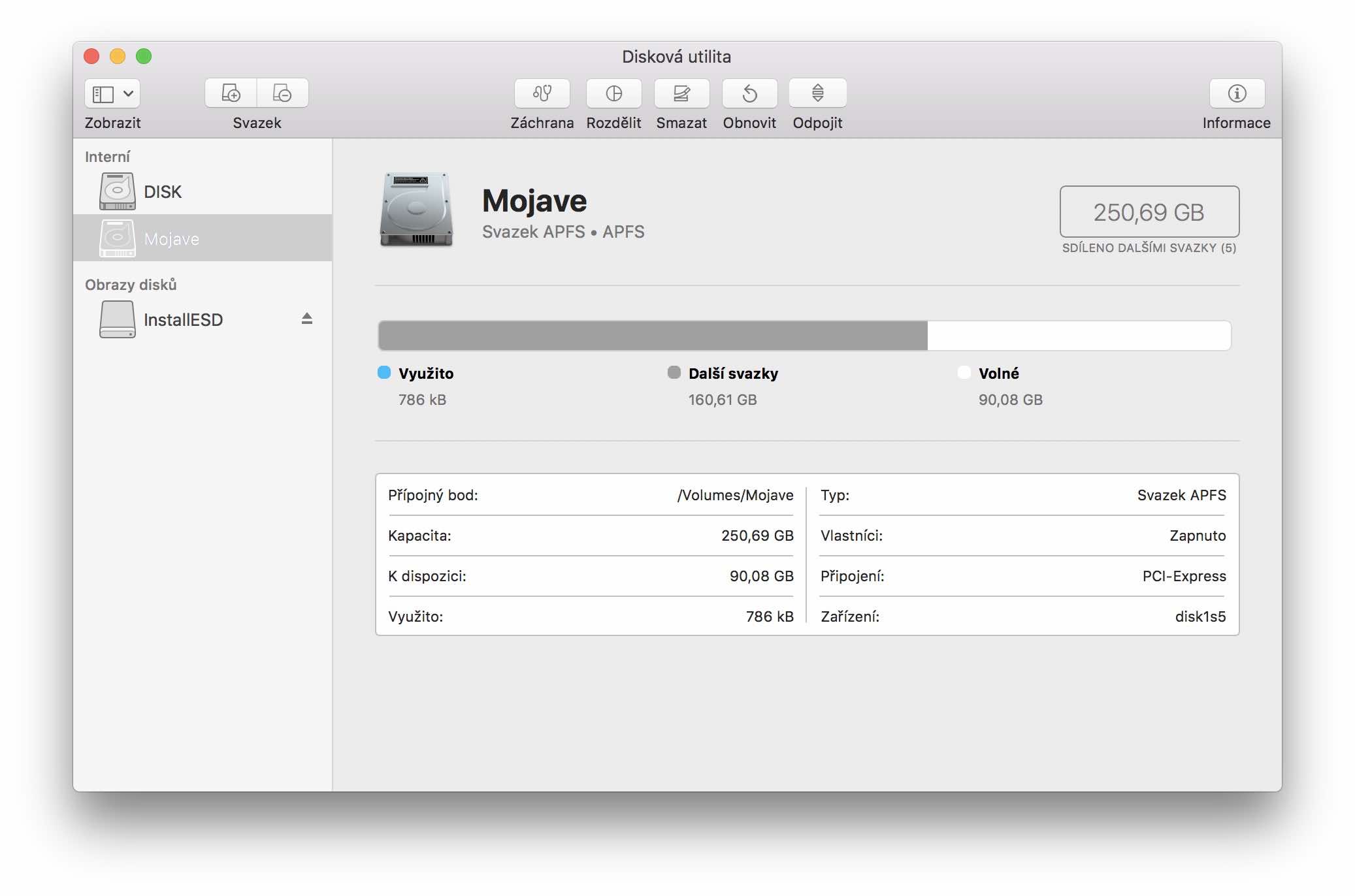
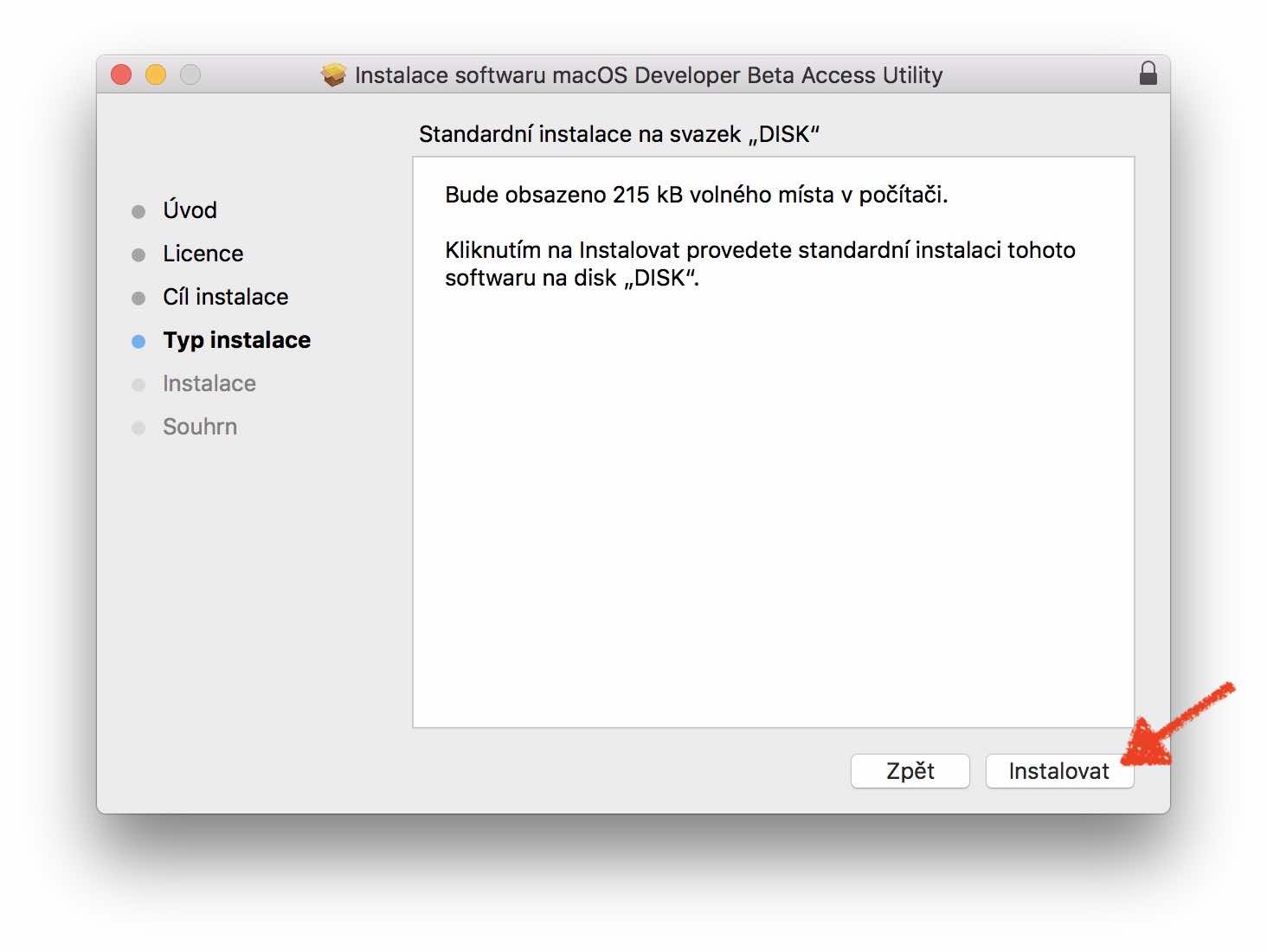
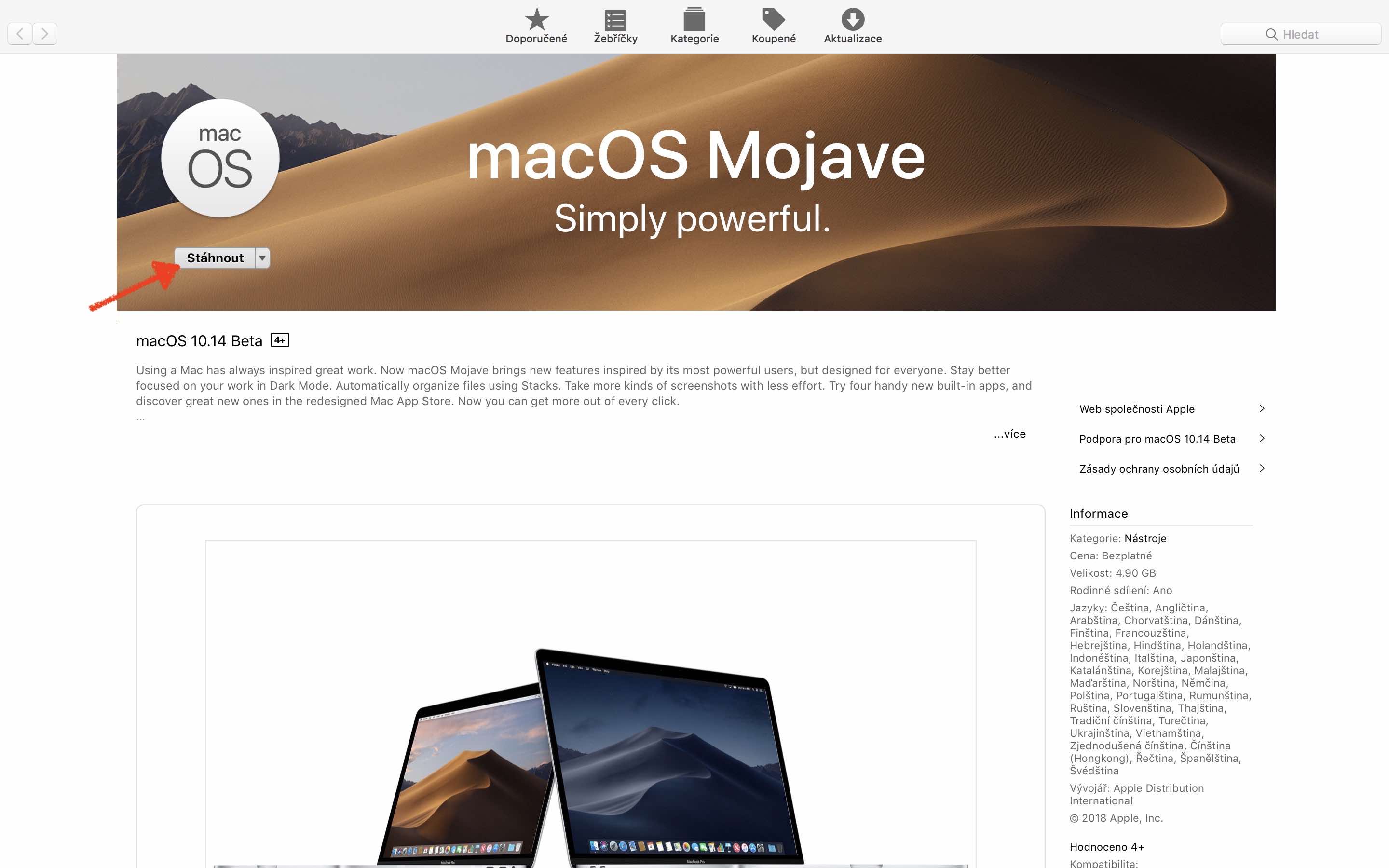
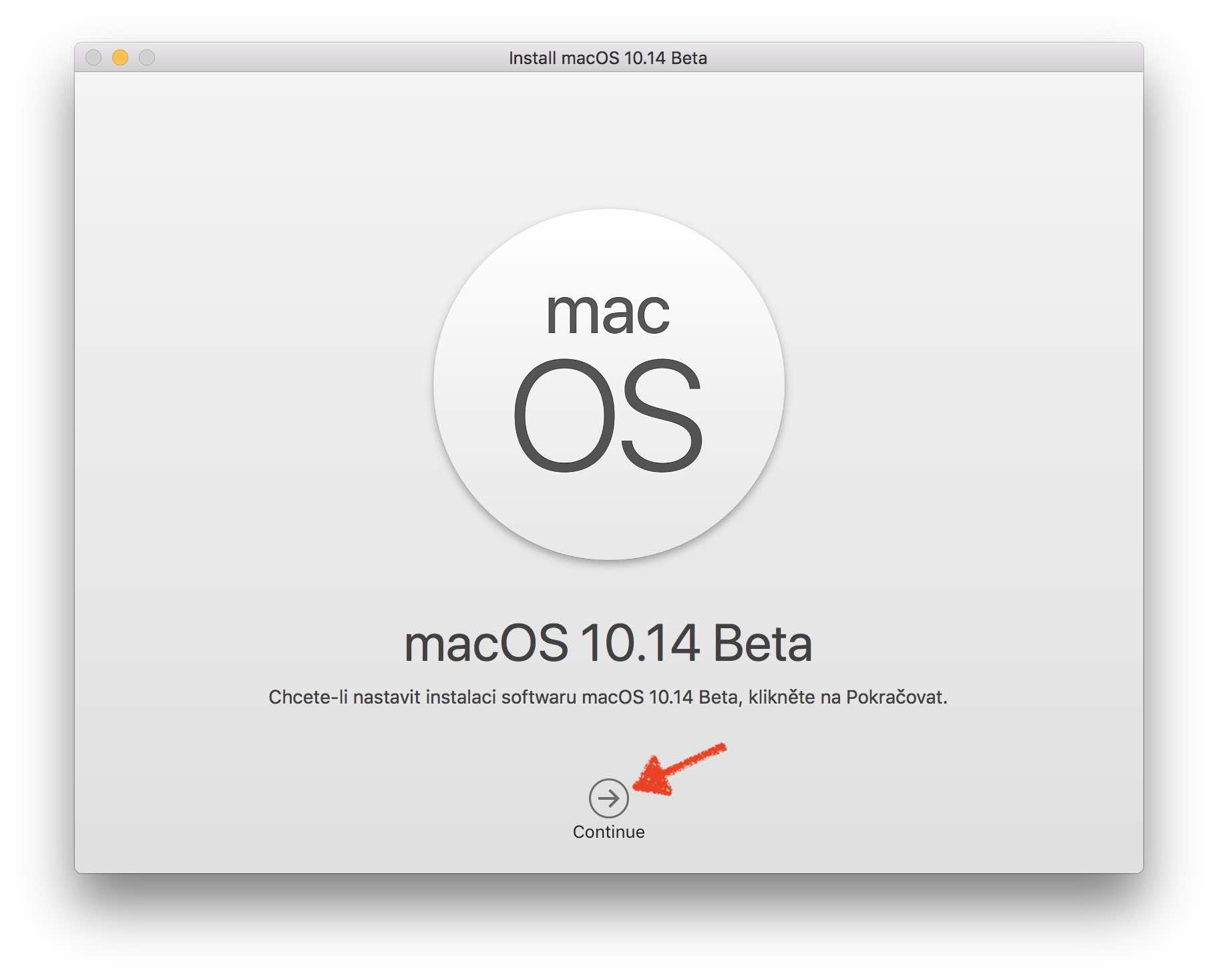
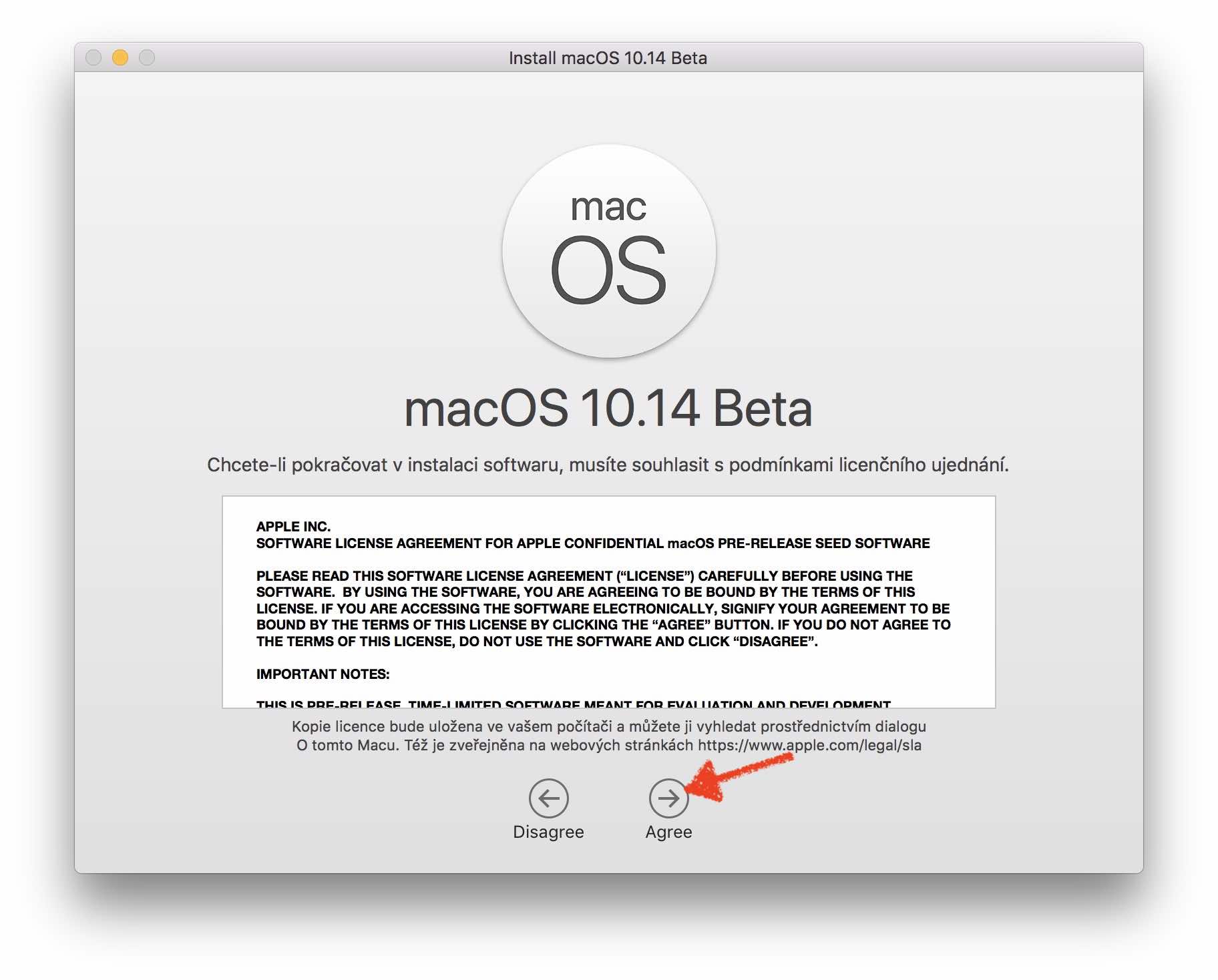
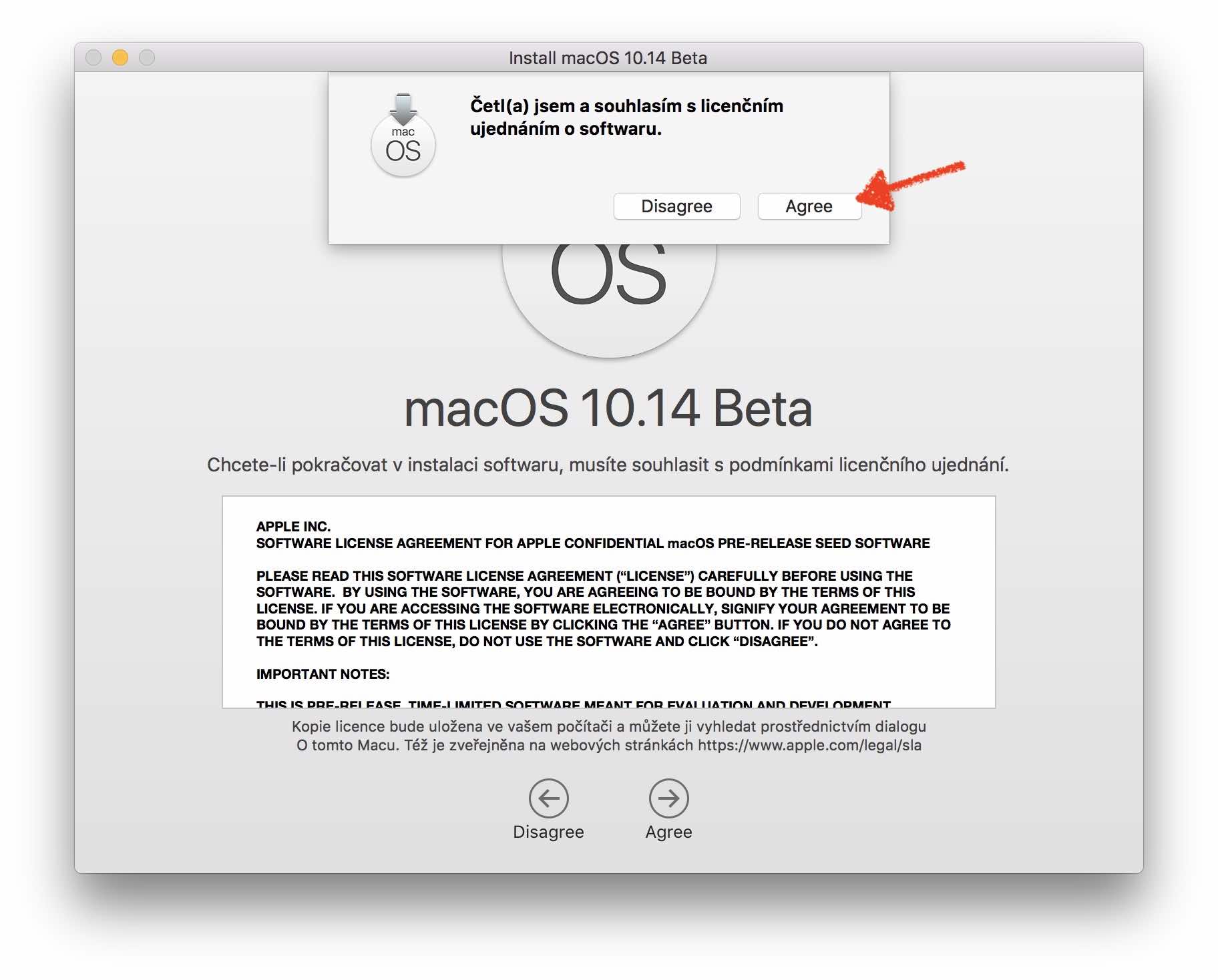
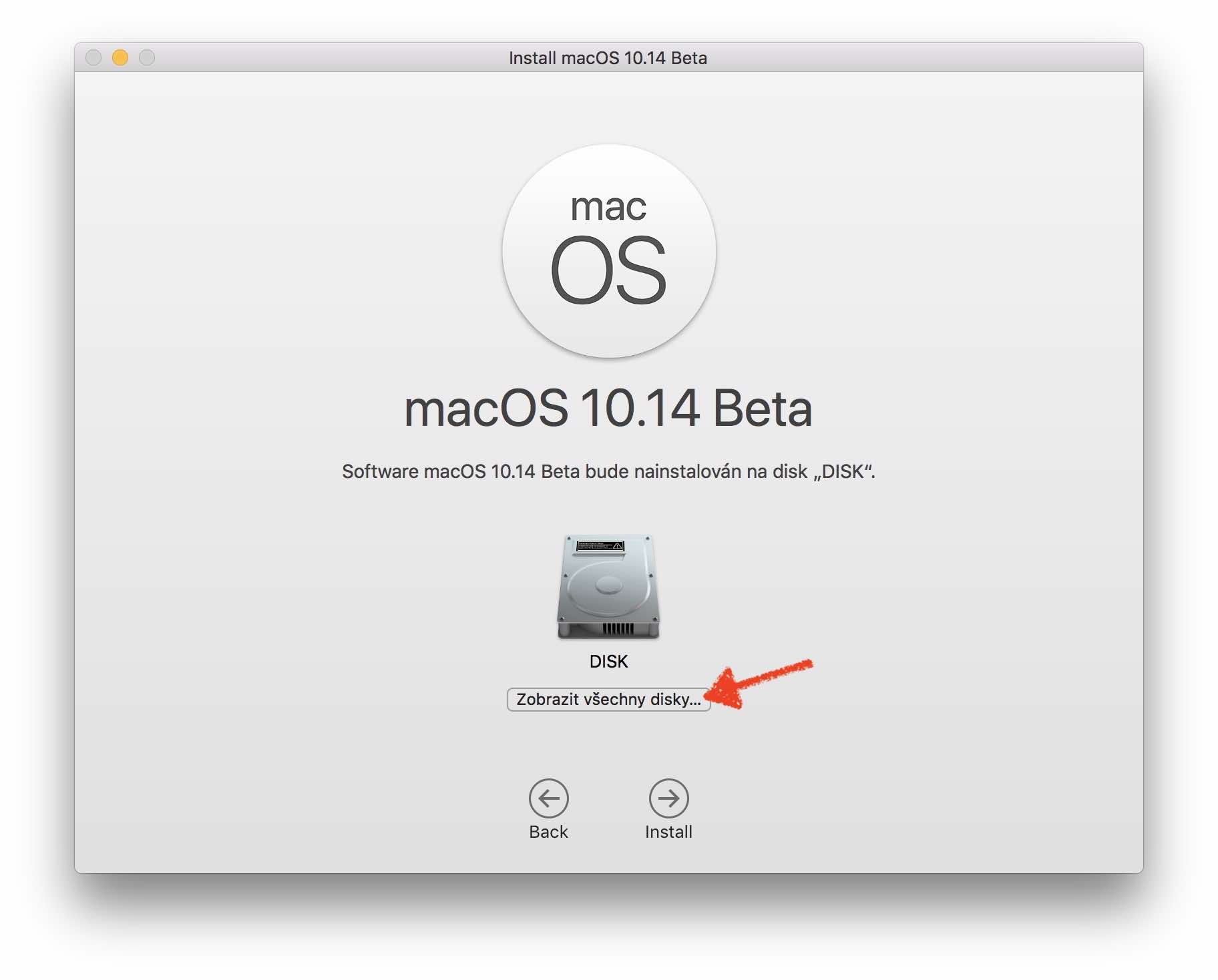
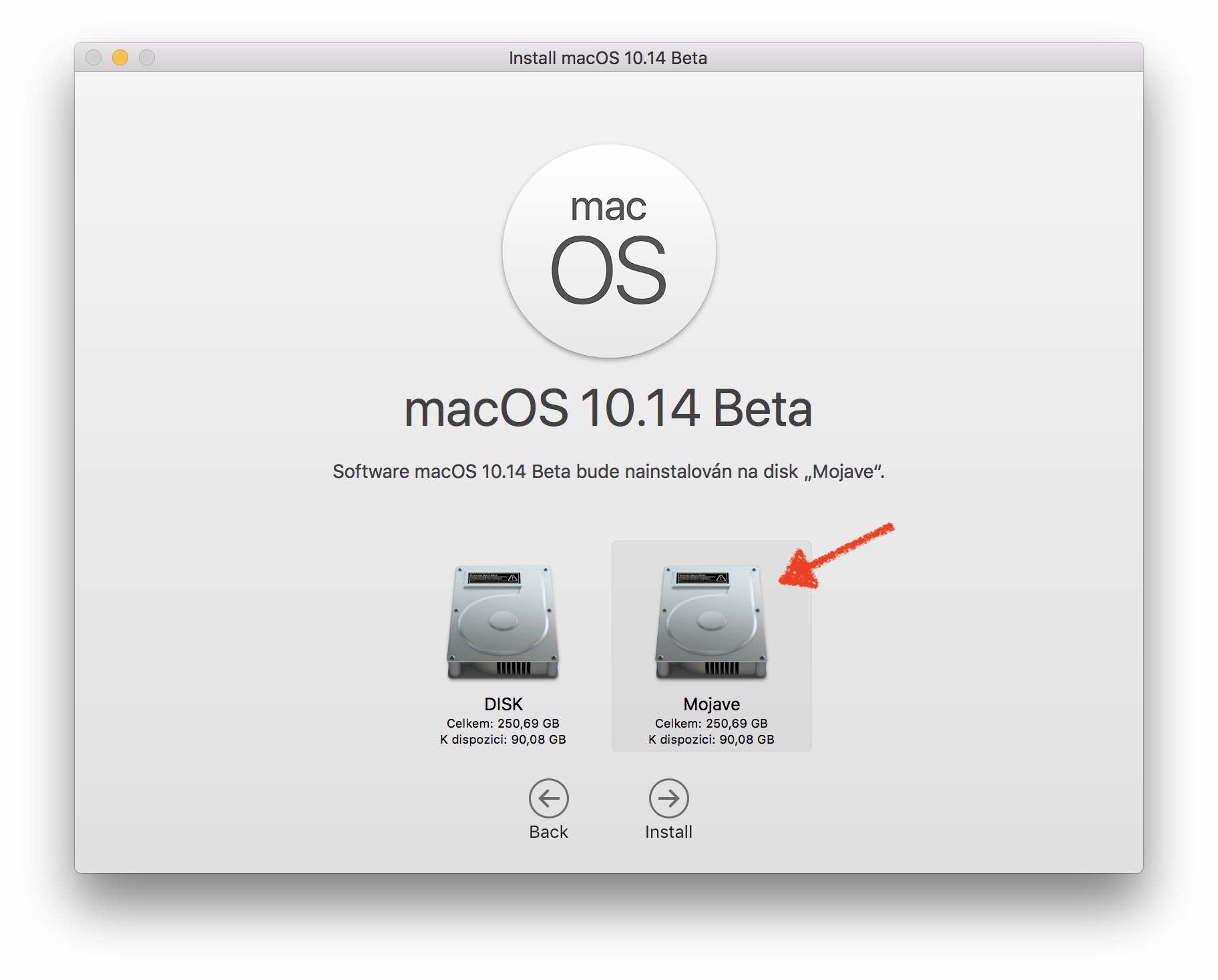
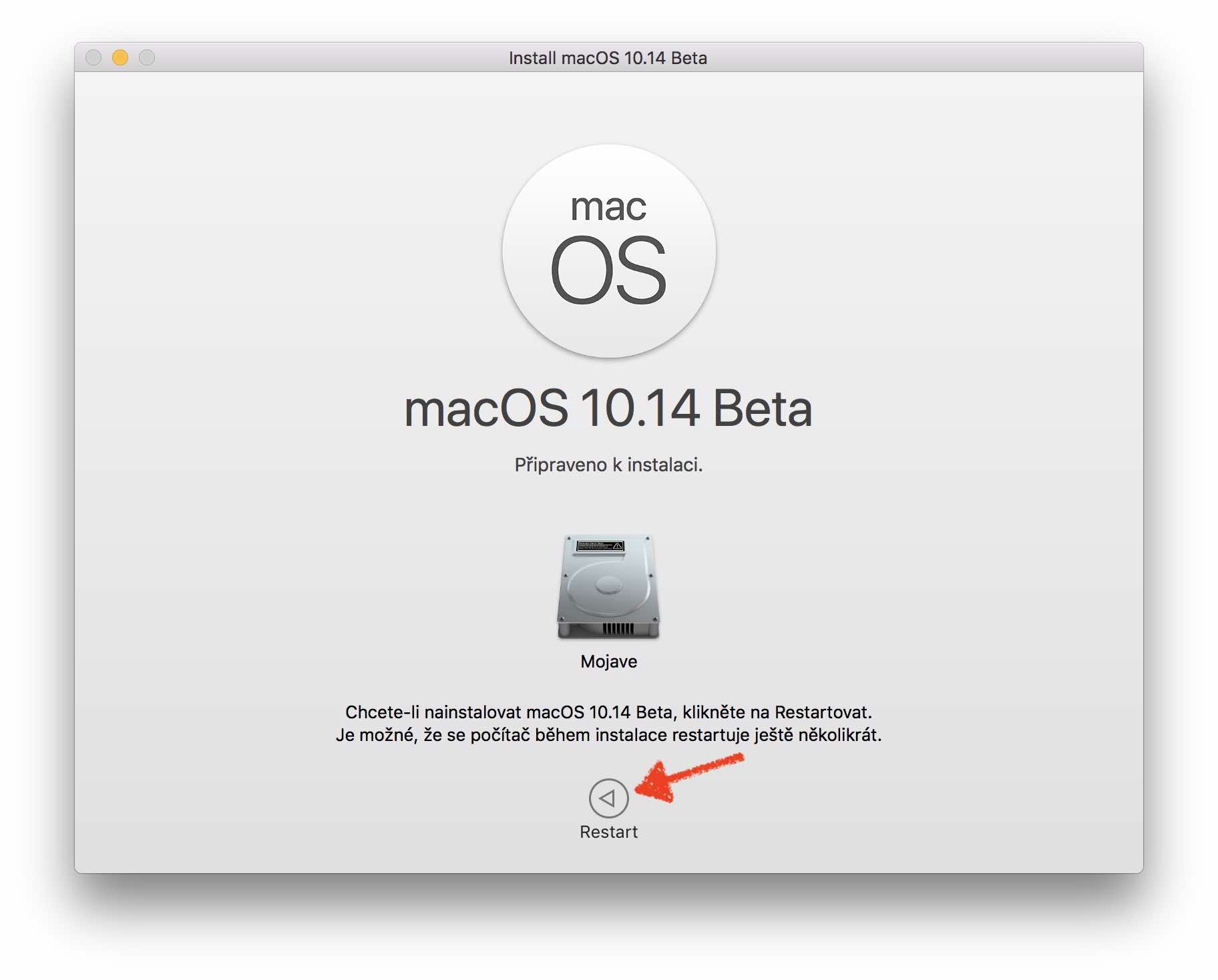
Kuv yuav rov qab mus rau sierra li cas? los yog ob lub tshuab tuaj yeem raug booted?